
Se voi olla vaikeaa järjestää pitkiä taulukkolaskenta jotta tietosi helpompi lukea. Microsoft Excel tarjoaa käytännöllistä ryhmittelyä ominaisuus tiivistää dataa käyttämällä automaattista ääriviivat. Näin se on tehty.
Mitä sinun on luotava pääpiirteet Excel
Microsoft Excel, voit luoda ääriviivat rivit, sarakkeet, tai molempia. Selittää perusasiat tämän aiheen, luomme hahmotelma rivejä. Voit soveltaa samoja periaatteita, jos haluat hahmotelma sarakkeita.
Jotta ominaisuus palvelisi tarkoitustaan, on olemassa muutamia asioita, joita sinun tietosi ovat:
- Kukin sarake on oltava ylä- tai etiketti ensimmäisellä rivillä.
- Kukin sarake tulee sisältää vastaavat tiedot.
- Solualue on oltava tietoa. Et voi olla tyhjiä sarakkeita tai rivejä.
Helpointa on oma yhteenveto riviä alapuolella tietoja, joita ne tiivistää. On kuitenkin olemassa tapa mukautumaan tähän, jos kuvaukseen rivit hetkellä yläpuolella sijaan. Kerromme miten tämä ensin.
Säädä Outline Asetukset
Valitse solut, jotka haluat esitellä ja valitse Tiedot-välilehti.
Klikkaa ”Outline” oikealla puolella nauha. Valitse sitten dialogi kantoraketti (pieni nuoli) oikeassa alakulmassa avattavan ikkunan.
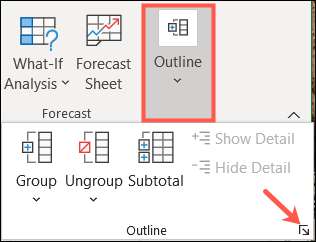
Kun asetukset -ikkuna, poista valinta ”Yhteenveto rivejä alapuolelle Detail.”
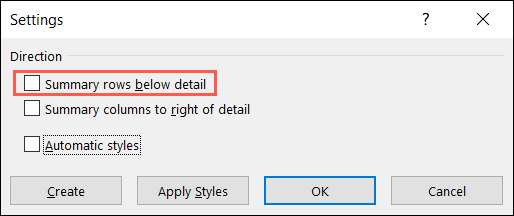
Ennen kuin klikkaat ”OK”, voit halutessasi valintaruutu varten ”Automatic tyylit.” Tämä alustaa solujen omassa hahmotelman lihavoitu, kursivoitu, ja vastaavat tyylit, jotta ne erottuvat. Jos et halua käyttää automaattista Styles täällä, näytämme miten soveltaa niitä jälkeenpäin, too.

Napsauta ”OK” ja valmistaudu luomaan ääriviivat.
Luo Automaattinen asettelu
Jos olet yhteenvedossasi rivejä ja muut ääriviivat asetetut vaatimukset, on aika luoda ääriviivat.
Valitse solut, valitse Tiedot-välilehti ja valitse ”Outline.”
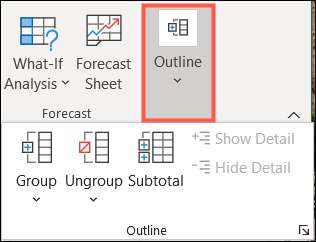
Napsauta ”Ryhmä” nuoli ja valitse ”Auto Outline” in pudotusvalikosta.
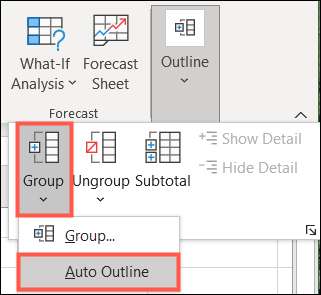
Sinun pitäisi nähdä Taulukkopäivitys välittömästi näkyviin ääriviivat. Tämä sisältää numeroita, joka vastaa riviä, ja plus ja miinus merkkejä harmaalla alueella vasemmalle rivien tai yläosassa sarakkeita.
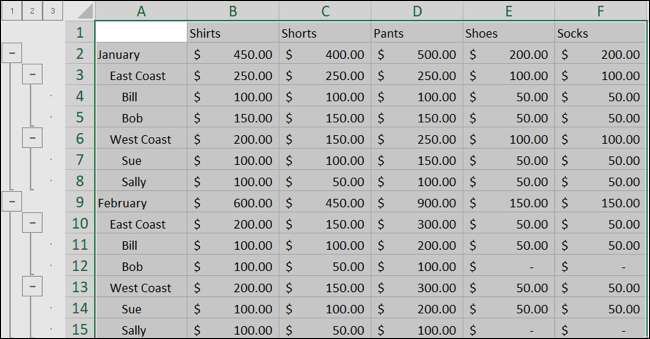
Vähiten (1) ja kauimpana vasemmalle painikkeiden alapuolella 1 ovat korkeimmaksi tason näkymä.

Seuraavaksi eniten (2) ja alla olevista painikkeista se on tarkoitettu toisen korkeimmalla tasolla.
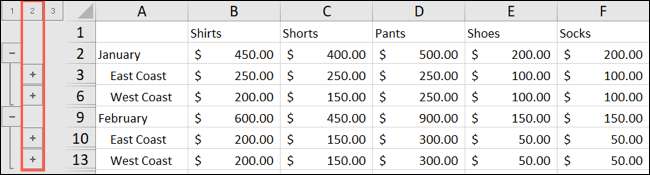
Numerot ja painikkeet jatkaa kullekin tasolle vasta viimeinen. Sinulla voi olla jopa kahdeksan tasoa Excel ääriviivat.
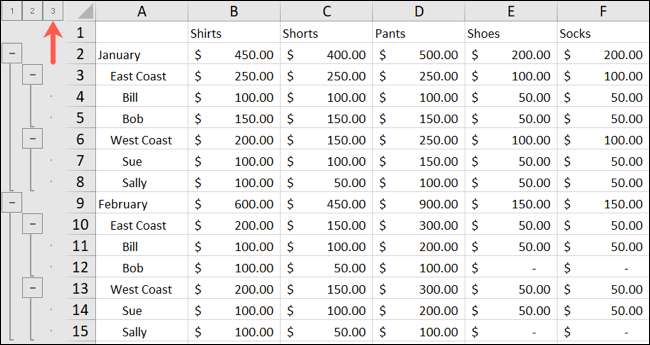
Voit käyttää numeroita, plus- ja miinus-merkkejä, tai molemmat romahtaa ja laajentaa riviä. Jos valitset useita, se kutistaa tai laajentaa että koko taso. Jos klikkaat plusmerkki, se laajenee että tietyn joukon rivejä ääriviivat. Miinusmerkki romahtaa että tietyn joukon rivejä.
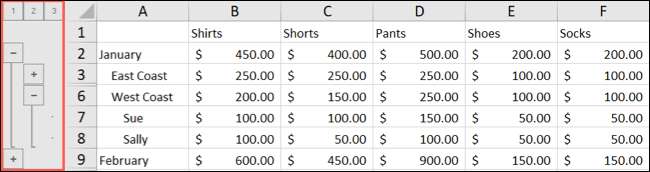
Esitystyyleillä luomisen jälkeen pääpiirteet
Kuten aiemmin mainittu, voit hakea tyylejä ääriviivat tehdä rivit ja yhteenveto rivit erottuvat. Lisäksi ääriviivat itse, tämä auttaa tekemään tietojen hieman helpompi lukea ja erottaa muusta.
Jos et halua käyttää automaattista Tyylit vaihtoehtoa ennen luot ääriviivat, voit tehdä sen myöhemmin.
Valitse solut ääriviivat, jonka haluat muodossa tai valita koko ääriviivat, jos haluat. Suunnata takaisin ääriviivat ikkuna Data & gt; Hahmotella Avaa valintaikkuna kantoraketti.
Asetukset-ikkunassa, valitse ruutu ”Automatic Styles” ja sitten valitse ”Käytä tyylejä.”
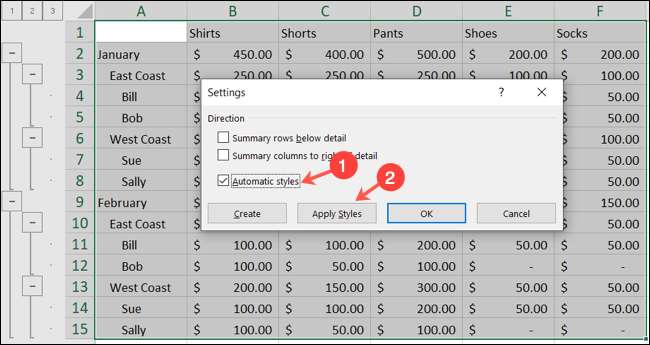
Sinun pitäisi nähdä muotoilutyylit sovellettu ääriviivat. Voit nyt klikkaa ”OK” sulje ikkuna.

Liittyvät: Kopioi Excel Muotoilu helposti kanssa Muotoilusivellin
Poista ääriviivat
Jos luot ääriviivat ja päätät poistaa sen myöhemmin, se on yksinkertainen pari napsautusta.
Valitse ääriviivat ja pää takaisin tähän tietovälilehteeseen vielä kerran. Napsauta "Outline," ja sitten nuoli alla "Ungroup". Valitse "Tyhjennä ääriviivat" ja olet asetettu.
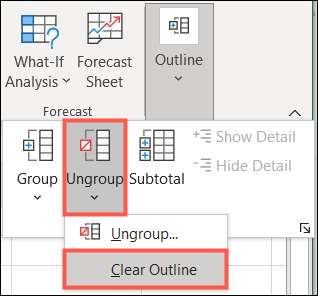
Huomautus: Jos olet soveltanut tyylit ääriviivat, sinun on kehitettävä tekstiäsi manuaalisesti.
Ääriviivat eivät ole vain käteviä asiakirjojen valmisteluun. Excelissä ääriviiva antaa sinulle loistavan tavan järjestää ja helpommin Analysoi tietosi . Automaattinen ääriviiva kestää lähes kaikki käsikirjan prosessista.
Liittyvät: Kuinka käyttää pivot taulukoita analysoida Excel-tietoja







